Excel标准差怎么计算?
溜溜自学 办公入门 2021-03-16 浏览:1693
标准差能够表示一组数据的离散程度,数值越大离散程度越大,那么Excel标准差怎么计算?现在我就为大家简单介绍一下,希望能帮助到有需要的人。
想要更深入的了解“Excel”可以点击免费试听溜溜自学网课程>>
工具/软件
电脑型号:联想(Lenovo)天逸510S; 系统版本:联想(Lenovo)天逸510S; 软件版本:Excel2019
方法/步骤
第1步
首先选中最后标准差要出现的单元格
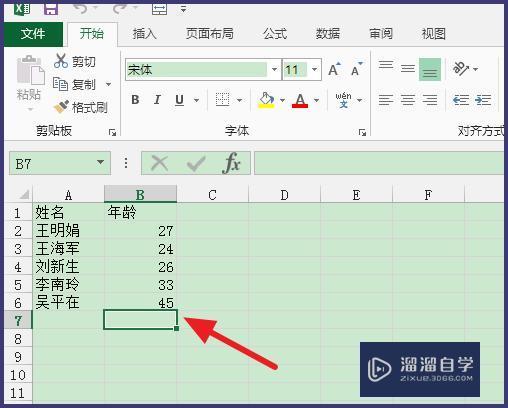
第2步
点击【开始】-【自动求和】旁边的三角,出现下拉菜单,点击【其他函数】
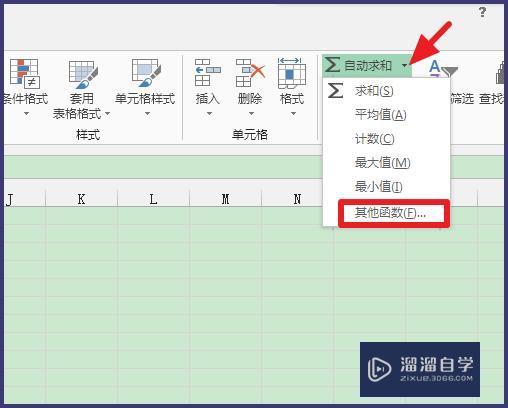
第3步
出现【插入函数】的窗口,点击【选择类别】,选择【全部】,找到标准差的函数【STDEVP】
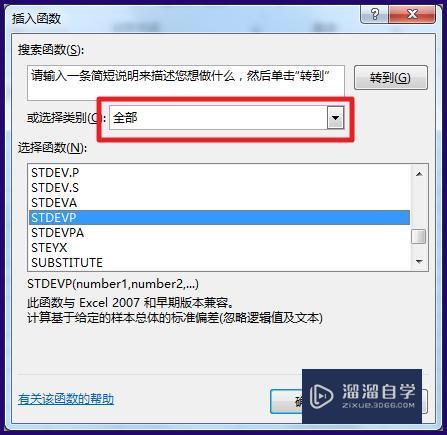
第4步
点击确定后,点击箭头所指的位置,选择数据
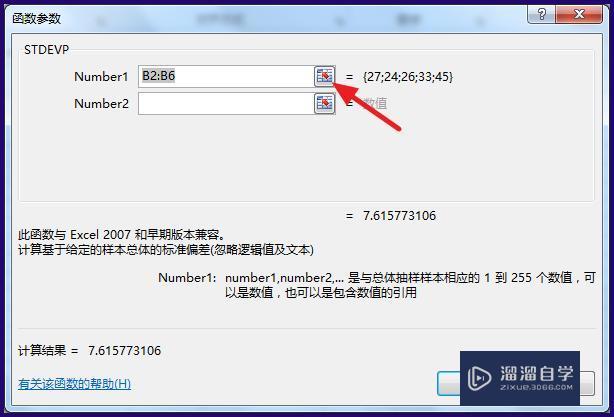
第5步
选择完成后,再次点击箭头所指的图标,回到设置窗口,点击【确定】

第6步
就可以看到计算好的标准差了
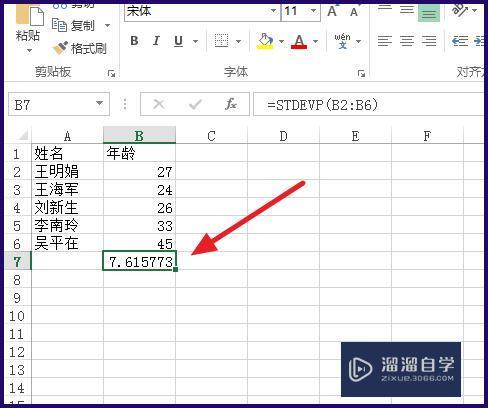
相关文章
距结束 05 天 21 : 22 : 12
距结束 01 天 09 : 22 : 12
首页








